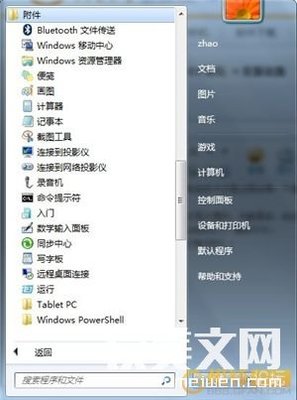迅捷怎么设置路由器的问题已经不用我再说。解决了一台路由器的问题,下面我们来调整两台路由器的设置。迅捷怎么设置路由器的桥接问题,你知道该怎么办吗?小编为大家介绍下迅捷迷你路由器怎么设置无线搭桥。供您参考。
迅捷迷你路由器怎么设置无线搭桥1.电脑连接副路由器,登录管理界面,点击 DHCP服务器 >> DHCP服务,将DHCP服务器选择为 不启用,点击 保存。无需重启路由器,继续下一步设置。
2.点击 无线设置 >> 无线基本设置,修改 SSID号 与主路由器相同,固定 信道,勾选开启WDS,点击 扫描。
3.在扫描页面中找到主路由器的SSID,点击 连接。
4.密钥类型下拉框选择与主路由器相同的加密方式,在 密钥 位置输入主路由器的无线密码,输入完成后点击 保存。无需重启路由器,继续下一步设置。
5.点击 无线设置 >> 无线安全设置,选择 WPA-PSK/WPA2-PSK,在 PSK密码 中设置与主路由器相同的无线密码,点击 保存。无需重启路由器,继续下一步设置。
6.点击 网络参数 >> LAN口设置,修改IP地址与主路由器在相同网段,点击 保存,弹出重启提示页面时,点击确定,等待重启完成。

7,打开浏览器,通过副路由器修改后的管理IP地址登录管理界面。点击 运行状态,观察 无线状态 >> WDS状态,显示成功 则表示WDS桥接设置成功。
好了,迅捷怎么设置路由器的桥接问题也被我们拿下了。需要说一点,桥接不一定非得用两台迅捷一样的路由器,跟普联、小米、磊科、极路由等等其它路由器都可以实现桥接。
小编为大家分享迅捷迷你路由器怎么设置无线搭桥,希望大家喜欢。
 爱华网
爱华网